最近Azeron Software v1が公開されました。
今までのAzeron Software 0.x台とは異なるメジャーバージョンアップです。
バグとかありそうだなーって思ってちょっと様子見していたんですが、修正も細かくしてるみたいなのでインストールしてみます。この記事を書いている時点ではv1.0.3です。
前の記事で書きましたが最近出荷されているAzeronは内部基盤も新しいのでv1じゃないと動かないかもです。
v1.0.3にはシャットダウン時にクラッシュレポートが生成されるバグがあるので、今インストールするならば公開されている最新バージョンをオススメします。
大きな変更点としては
- 長押しとダブルクリックのボタントリガータイプを追加。1つのボタンでより多くのことができるようになりました
- 新しいユーザインターフェース
- ソフトウェアとファームウェアの自動更新機能の追加
です。
さっそくインストールしてみましょう。Azeron Software 0.xを使用していた方はSettings>Profilesから設定値をExportしてバックアップしてください。
こちらからダウンロードできます。
azeron-setup-v1.0.3.exeファイルを実行すると早速Windowsの警告画面が出ますが詳細情報から無視します。
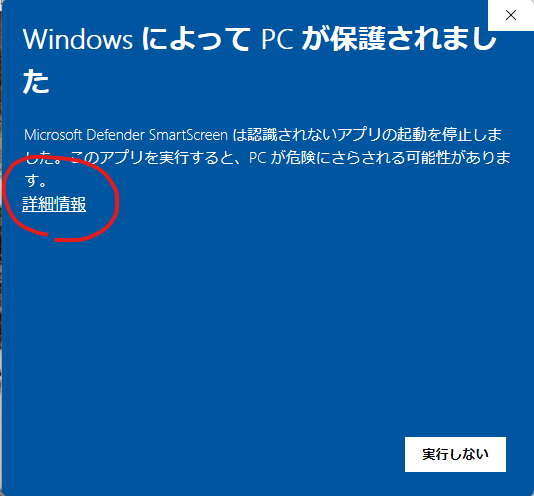
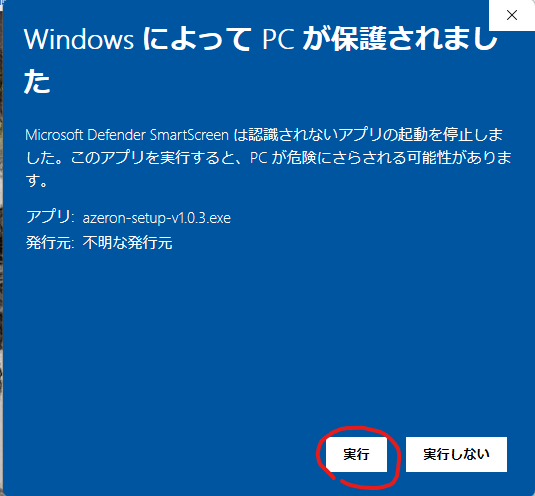
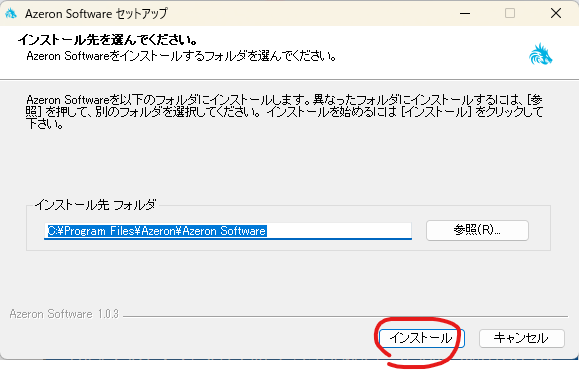
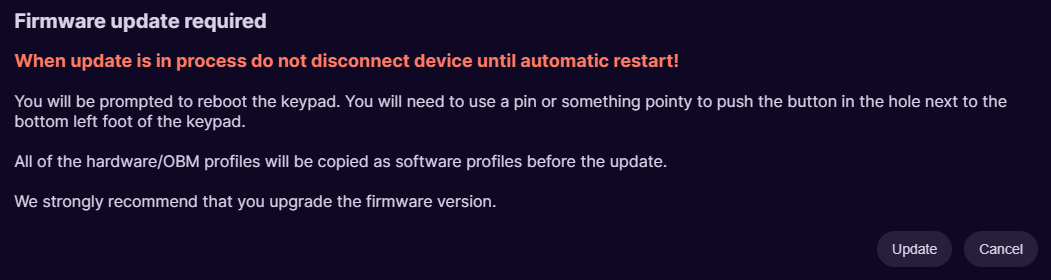
ファームウェアのアップデートが必要です
アップデート中は、自動で再起動するまでデバイスを切り離さないでください。キーパッドの再起動を促すメッセージが表示されます。キーパッド左下の足元にある穴の中のボタンをピンや先のとがったもので押す必要があります。
キーパッドの左下の足元にある穴のボタンを押す必要があります。ハードウェア/OBMプロファイルはすべて、アップデート前のソフトウェアプロファイルとしてコピーされます。
ファームウェアのバージョンアップを強くお勧めします。
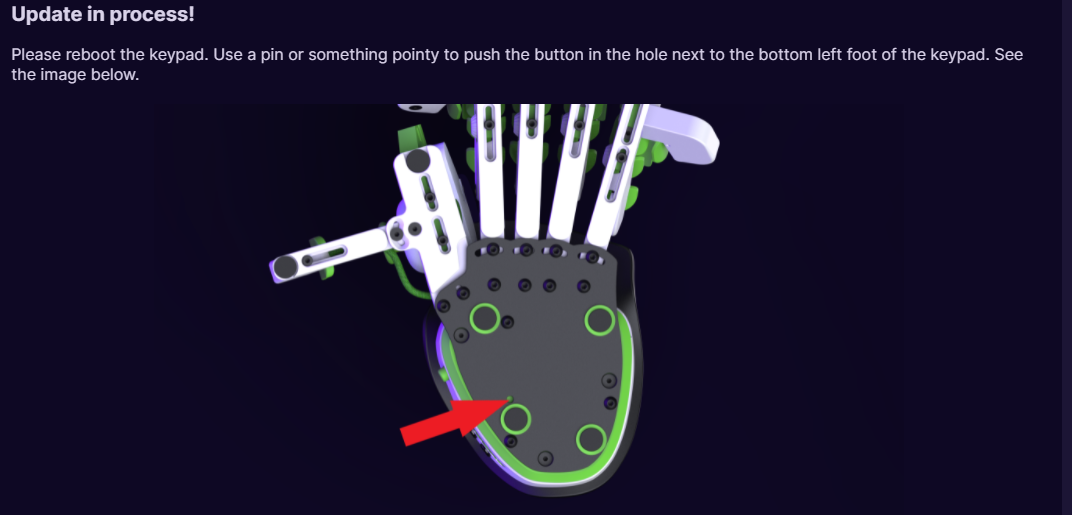
キーパッドを再起動してください。キーパッドの左下足元の横の穴にあるボタンをピンなど先のとがったもので押してください。
届いたときに使ったドライバーとかでいいと思います。
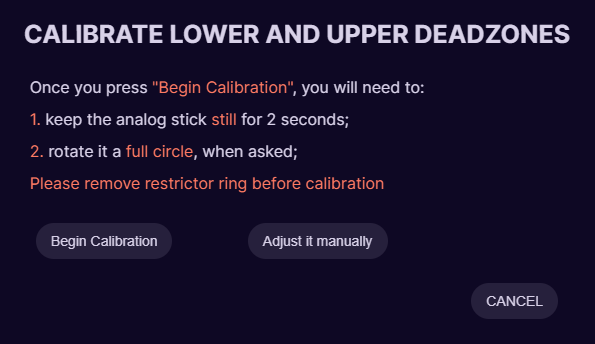
デッドゾーンを較正する
Begin Calibration "を押したら、次のことを行ってください。
1. アナログスティックを2秒間静止させます。
2. 依頼されたら、それを1周回転させます。キャリブレーションの前にリストリクターリングを取り外してください。
私は古いSoftwareのほうでキャリブレーション済みで、リストリクターリングをつけてUpper Deadzoneを120に設定済みなのでマニュアルでやります。
と思ってAdjust it manuallyを押したらすでに設定済みでした。設定引き継がれてますね。
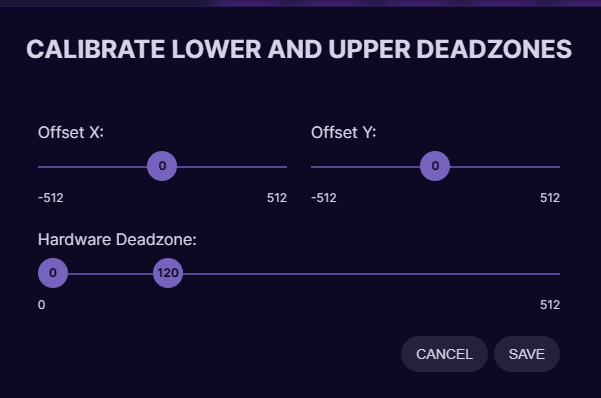
バージョンアップ前にオンボードメモリに書き込まれていた設定値はソフトウェアに自動バックアップされていました。助かる。
古いソフトウェアでExportした設定値はSettings>Profileからインポートできます。
操作感は全く同じですね。
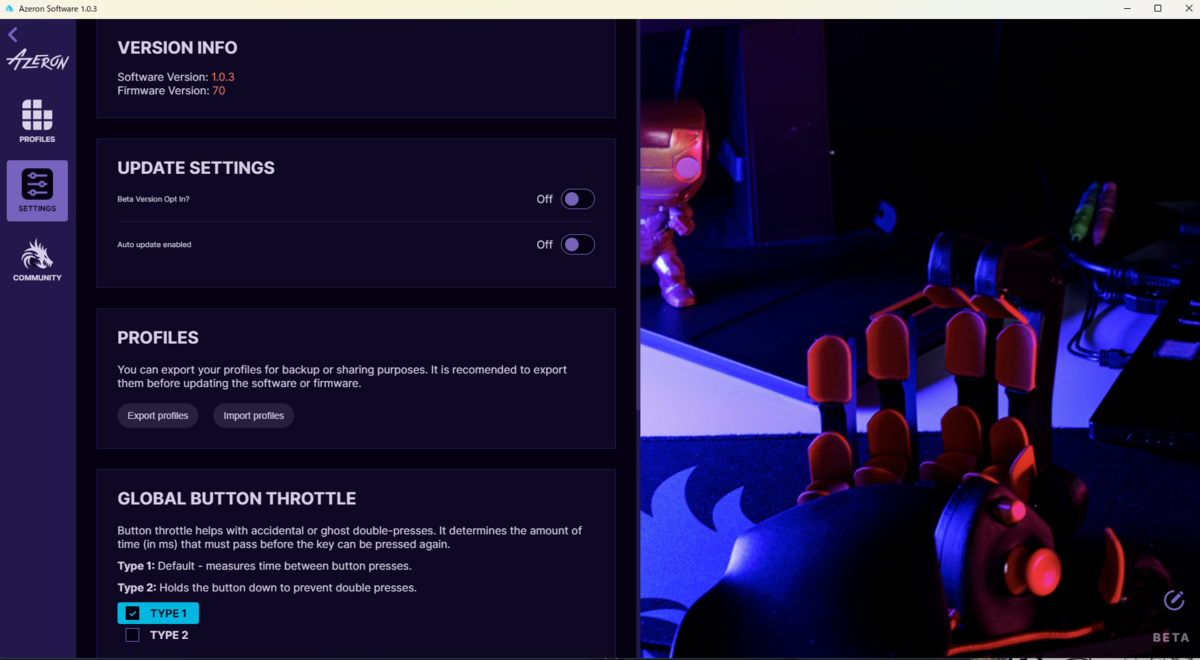
インポートされた設定値です。特に古いのでも問題なく表示されています。
私の場合ゲームをプレイするたびにプロファイルが増えていくんですが、プロファイルの検索窓が追加されててプロファイルが増えても使いやすくなっています。
あとはゲーム起動時にプロファイル勝手に切り替えてくれる機能とか、Logicoolのソフトウェアだとあるので追加してくれると嬉しいんですけどね。
いちいちキーバインド面倒くさいのでBluestacksみたいにゲーム起動時におすすめのプロファイル読み込んでくれるとかでも。
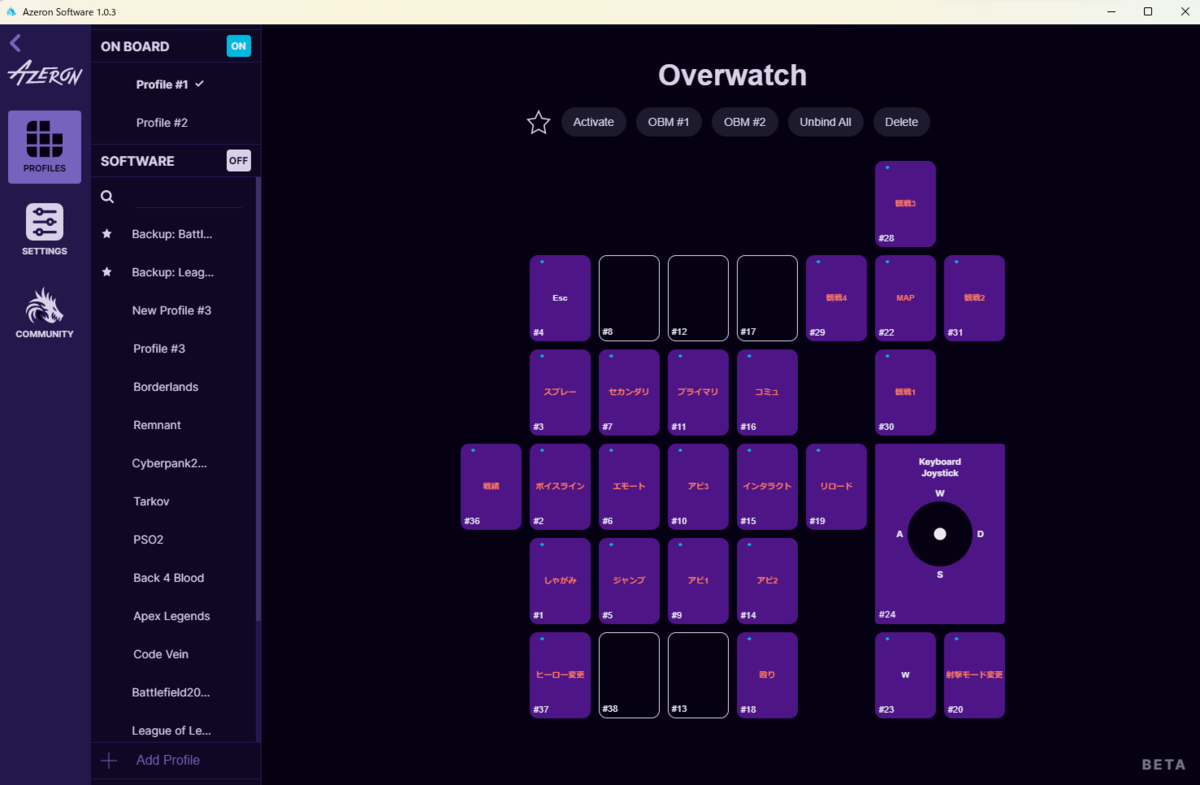
ソフトウェア画面を古いのと比較してみましょう。新しいののほうがUIが洗練されててカッコいいですね。
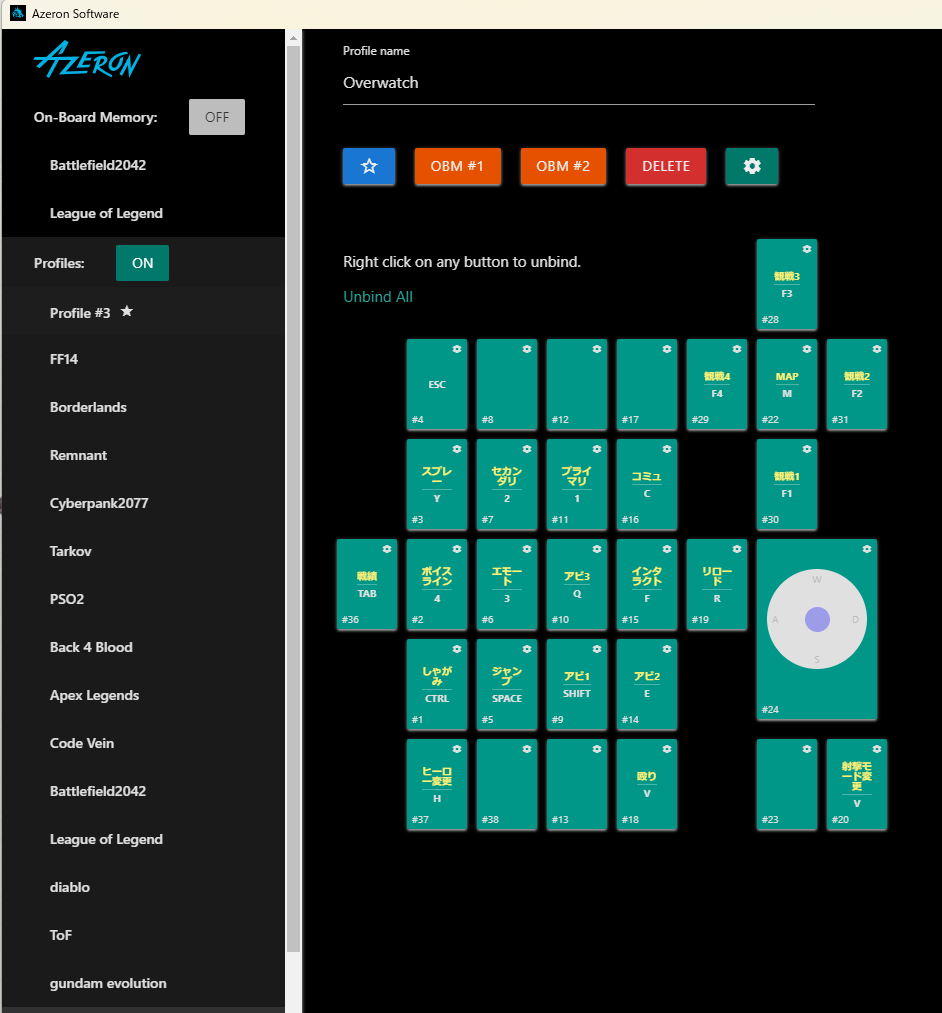
ボタンの設定画面です。
同じキーに対してクリック、長押し、ダブルクリックでの動作を個別に変えることができるようになったので、使いやすいボタンを更に使い倒すことができます。
これは別のキーマッピングソフトであるreWASDでもできていたことなんですが、公式のソフトウェアで対応してくれたのはちょっと嬉しい。
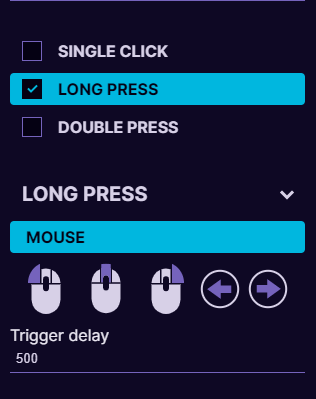
グラフィカルな感じのUIになっているので直感的に分かりやすくていいですね
コントローラーのボタン割り当てもグラフィカルでした。
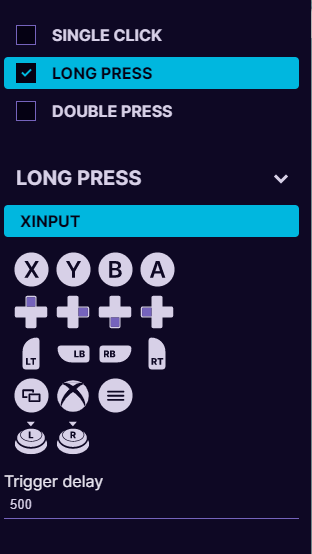
古いソフトウェアは勝手にアンインストールされないので手動で消さないとダメみたいです。
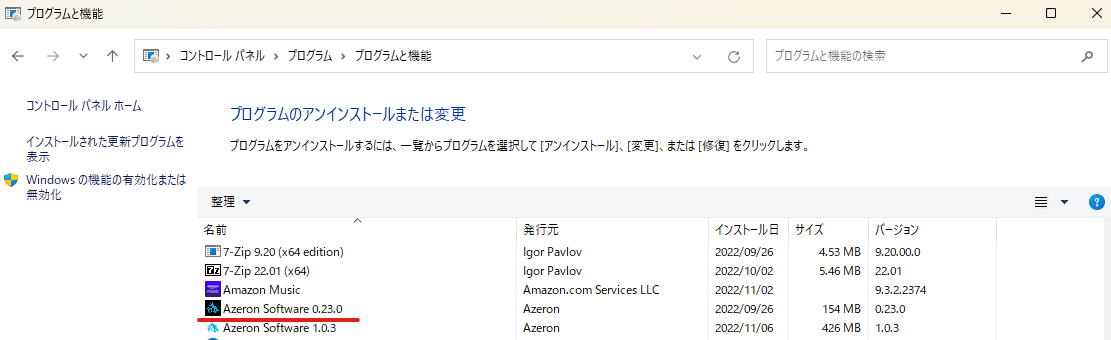
あと眩しいのでLEDの輝度を落としていたんですが、v1.0.3にしたら明るくなってたので戻しました。
英語ですが公式が解説動画をだしています。
以上
圧倒的成長。